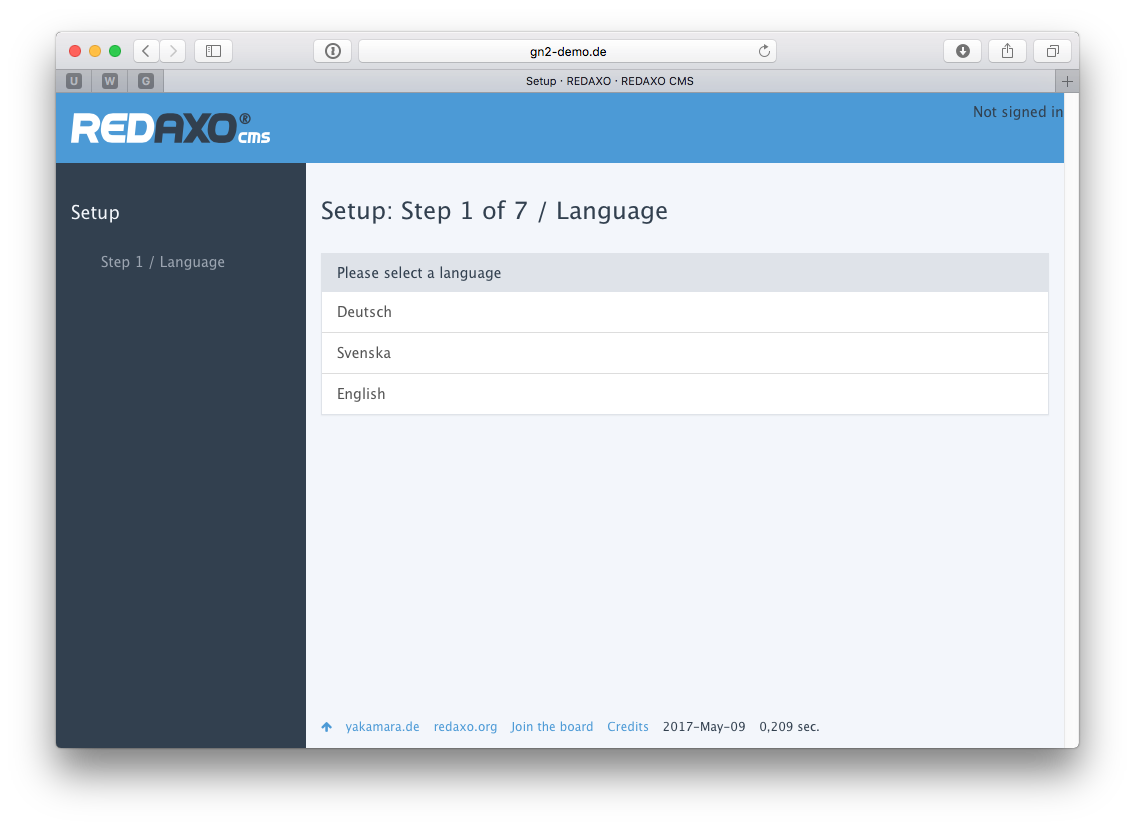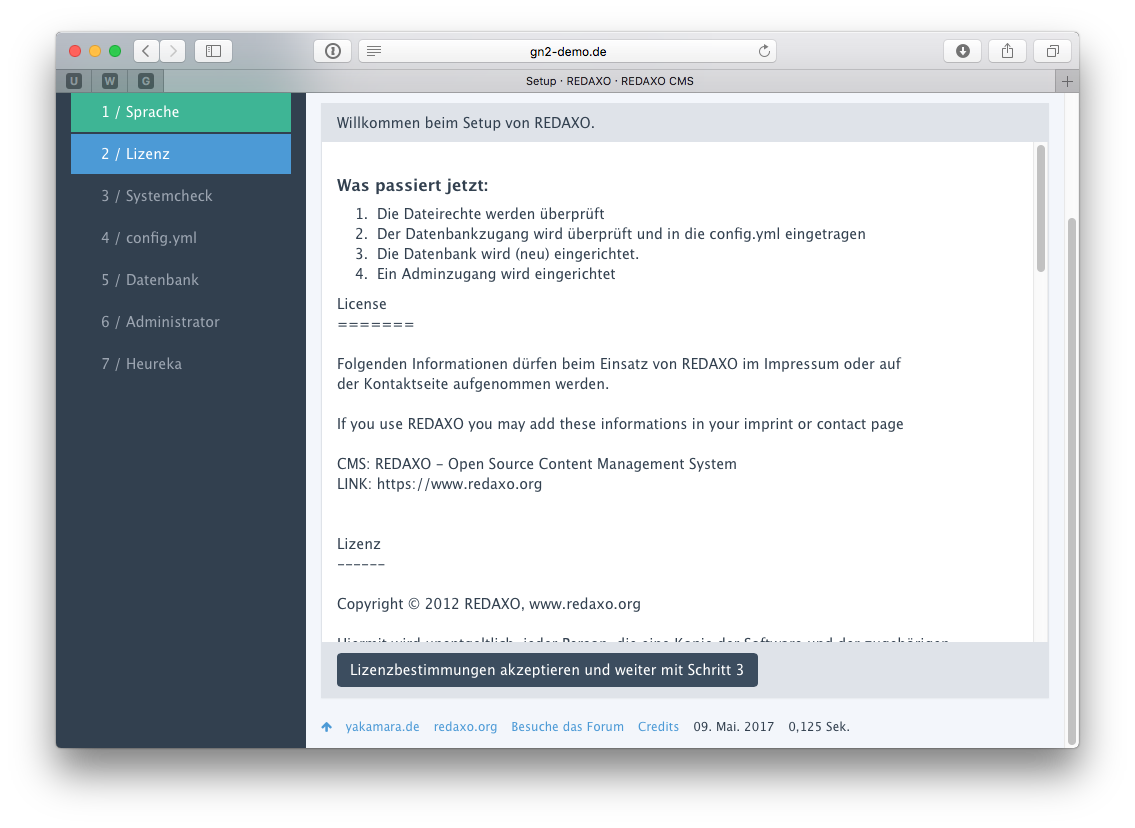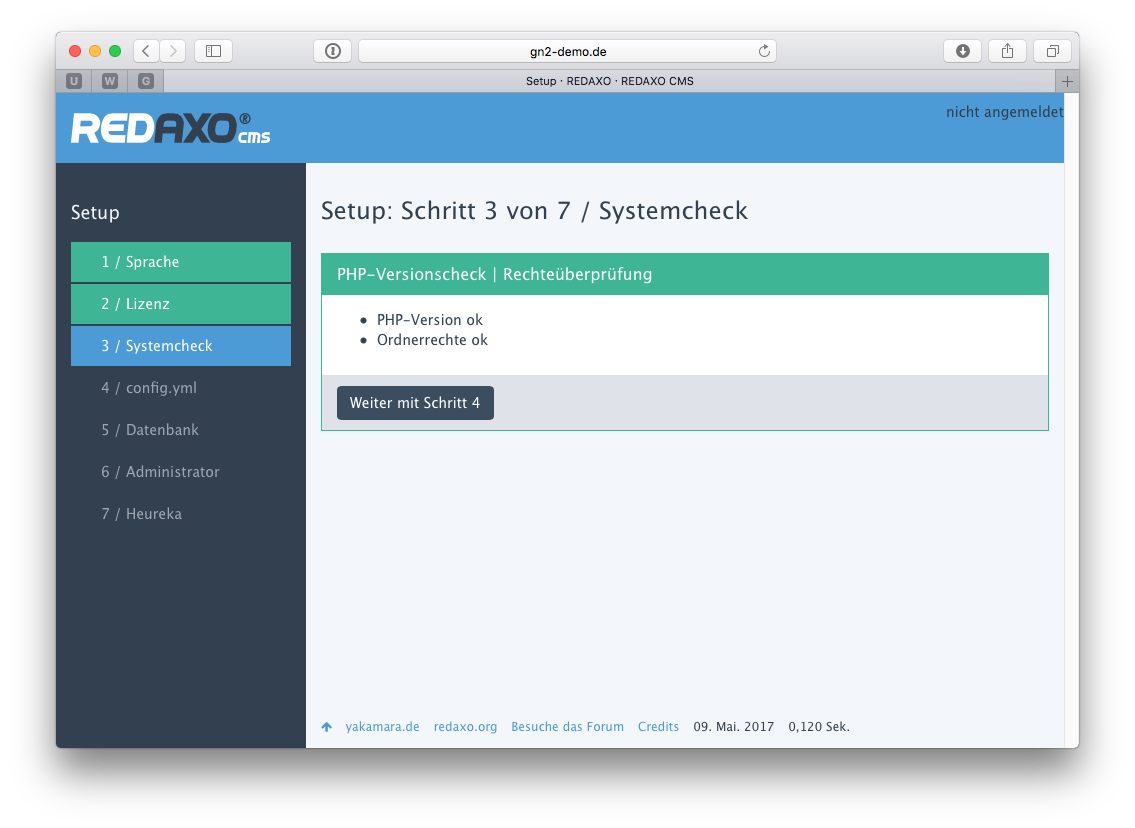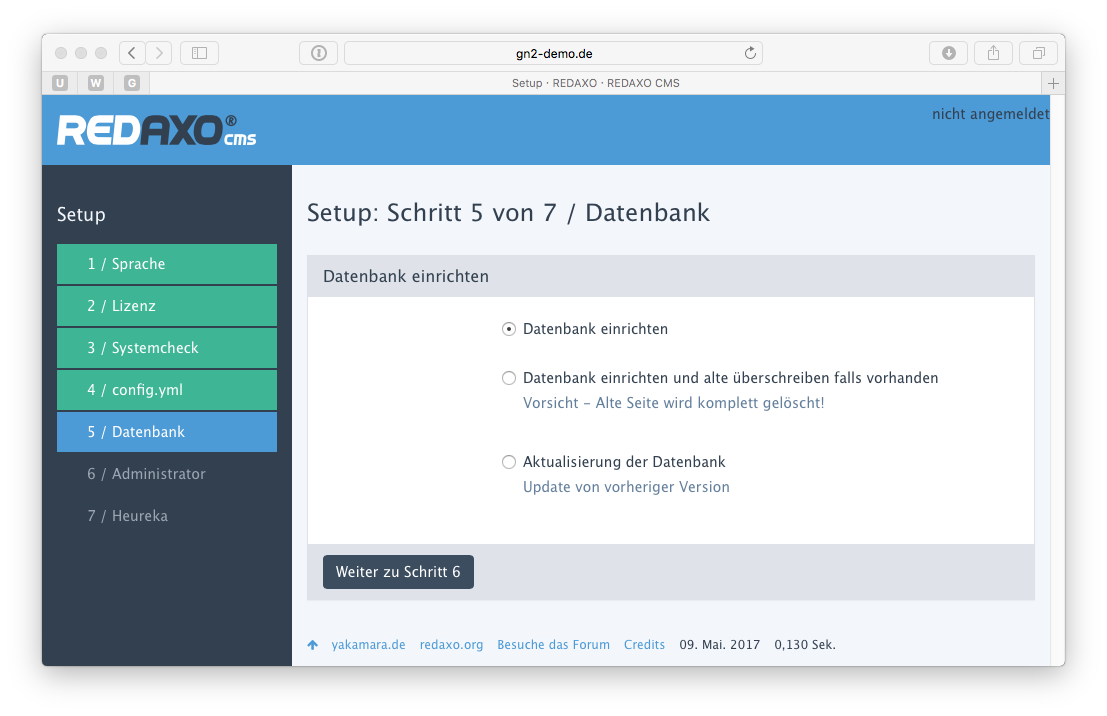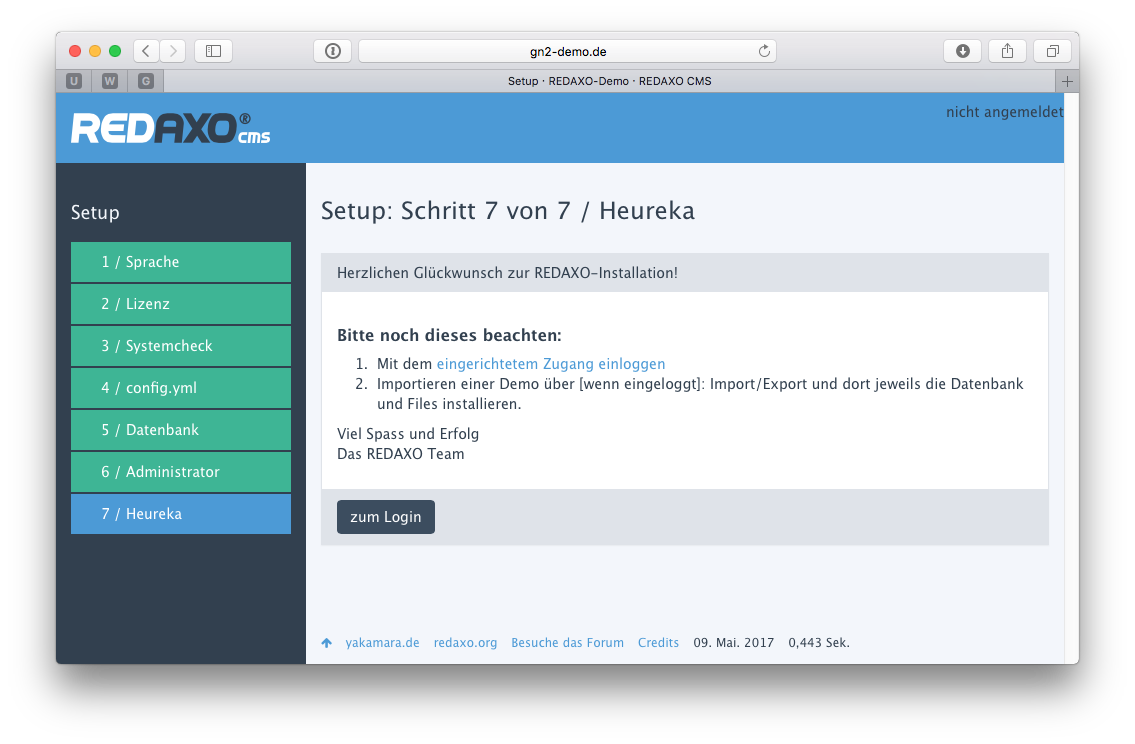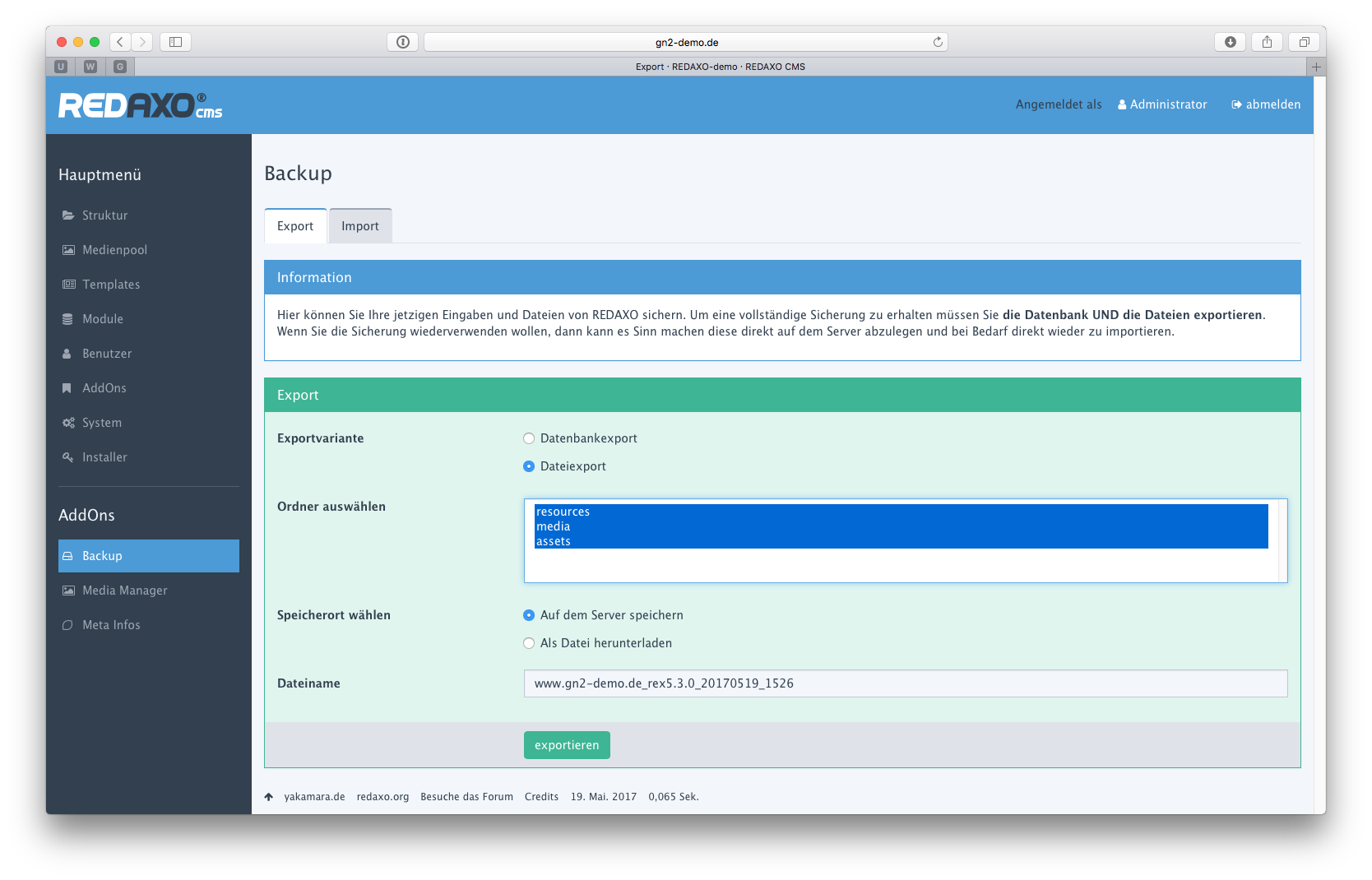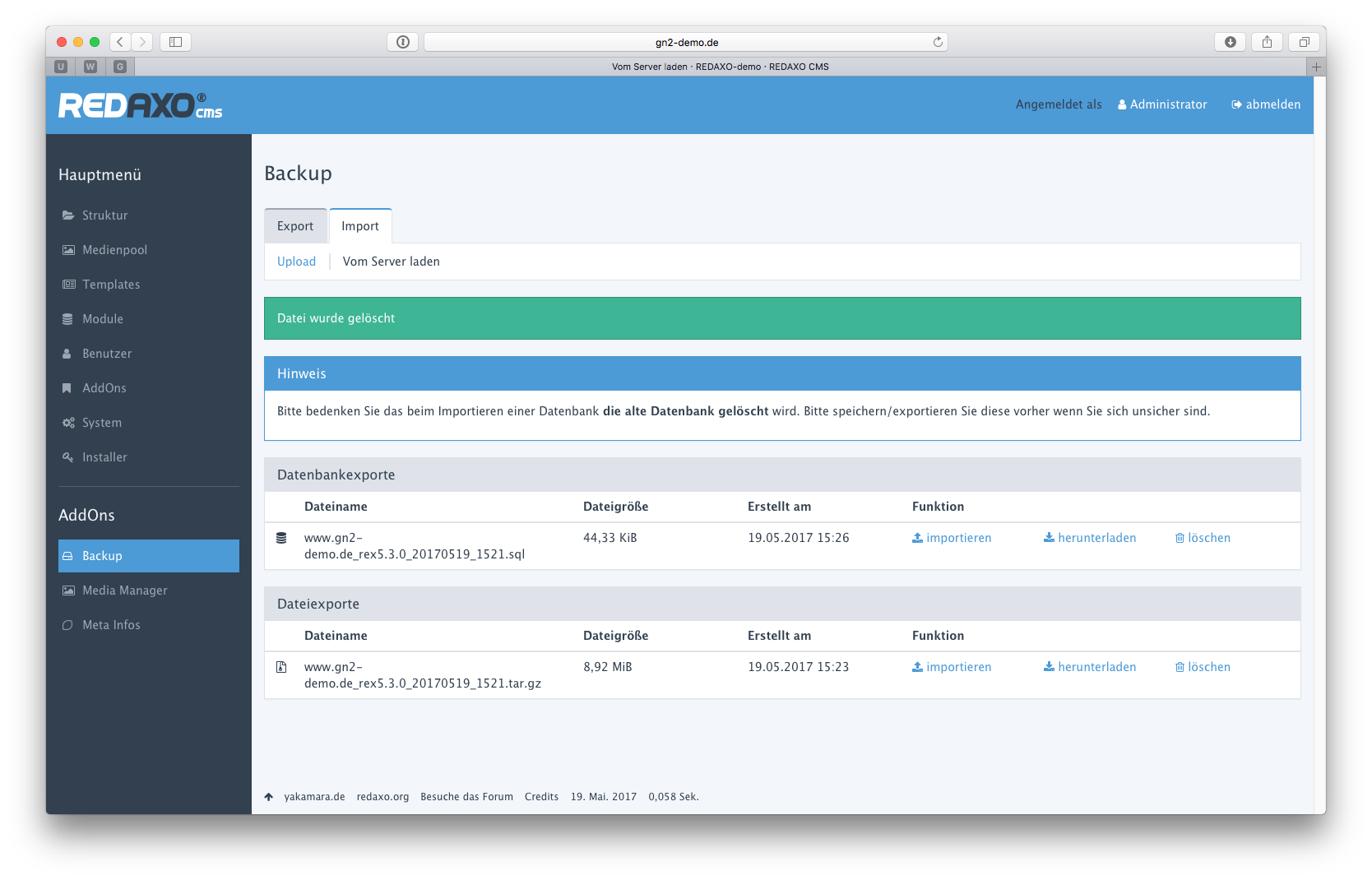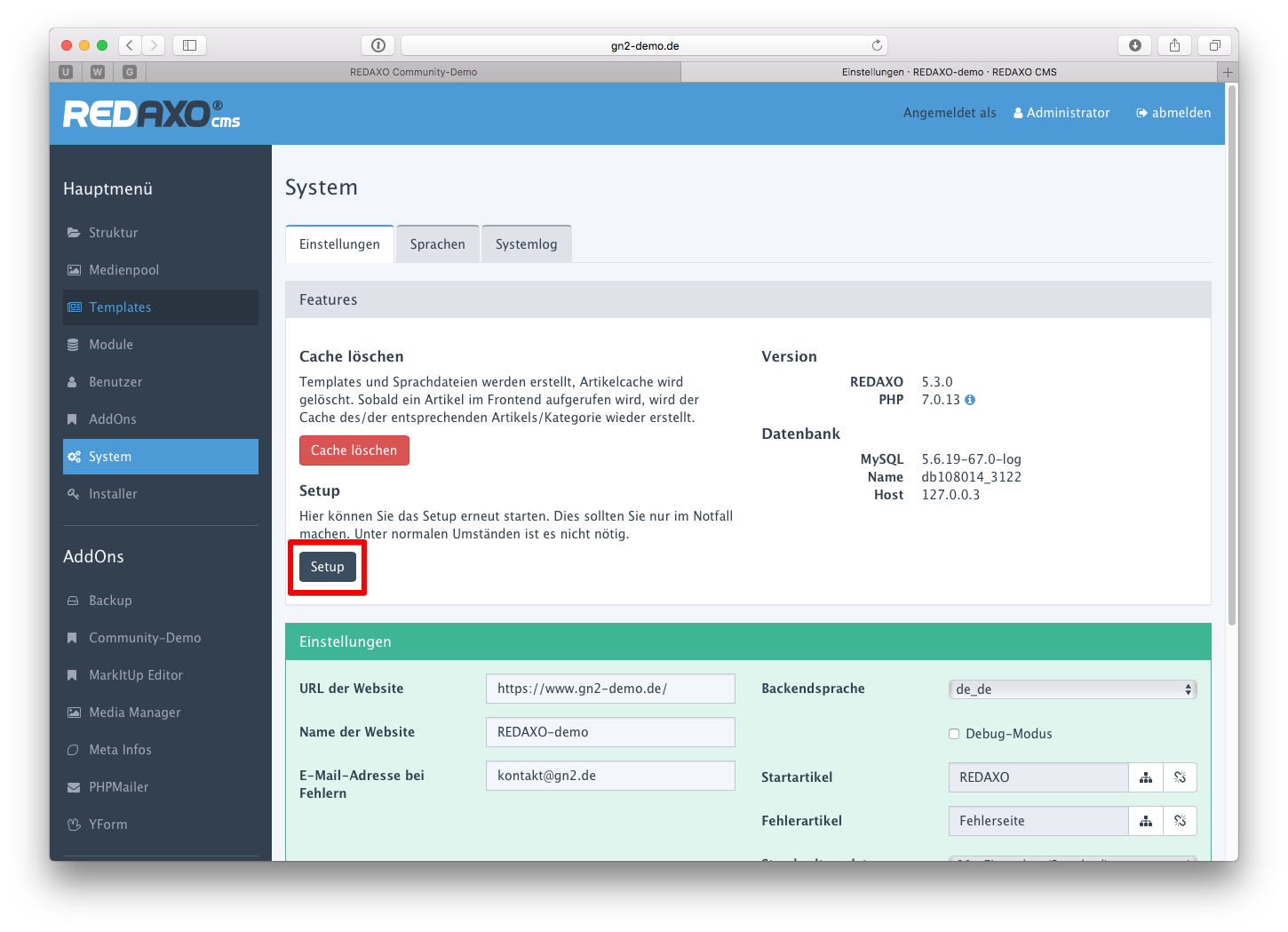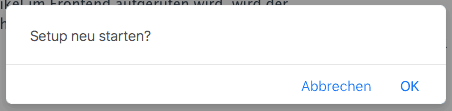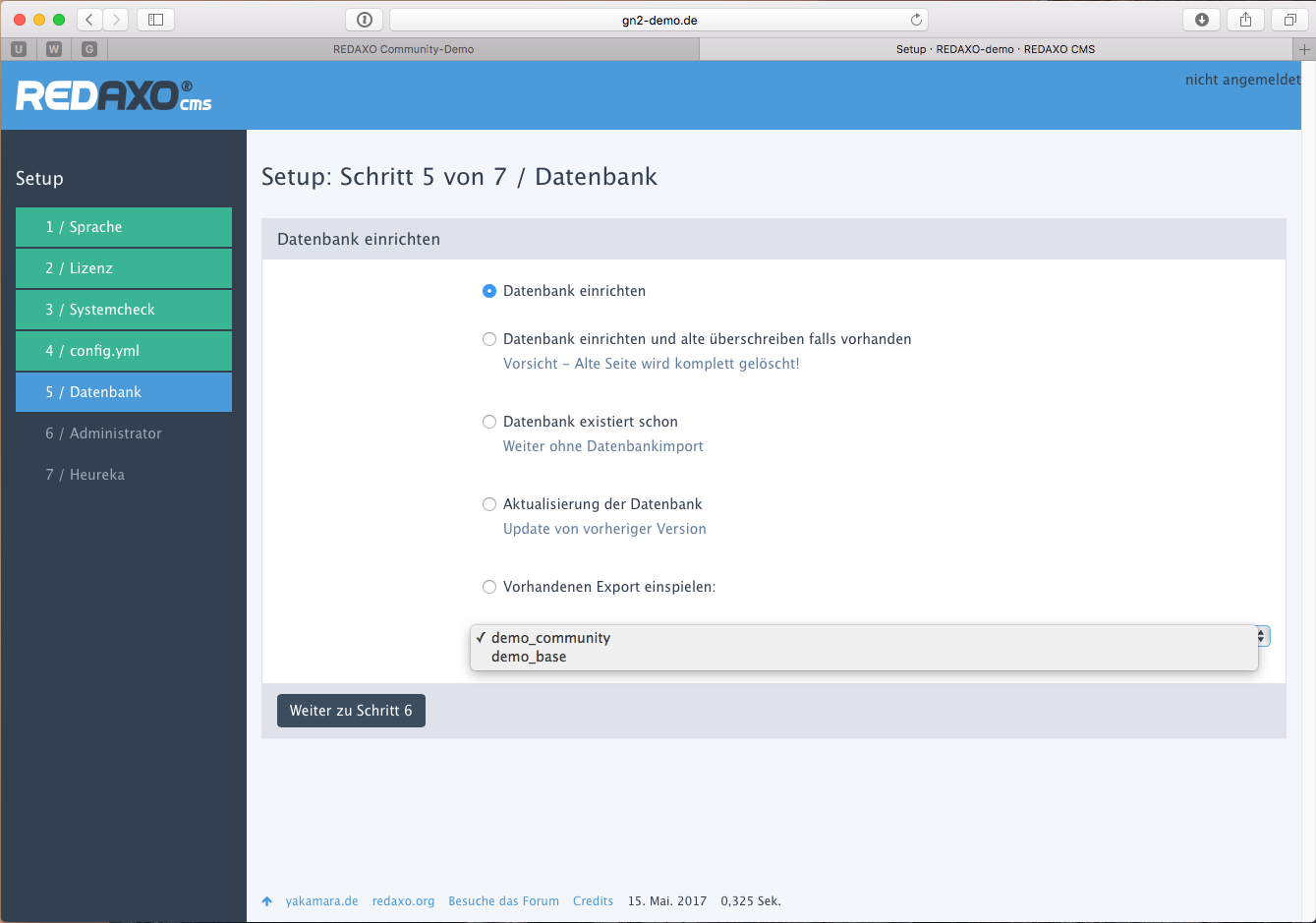Die Core-Installation
- Laden Sie sich von der Redaxo-Seite die aktuelle Core-Version herunter.
- Entpacken Sie das Archiv, benennen es nach Bedarf um und laden es dann per FTP in Ihren Webaccount hoch.
- Legen Sie im gn2-Kundenbackend eine neue Datenbank für die neue Redaxo-Seite an.
- Rufen Sie die Domain auf und folgen Sie der Installationsanleitung.
- Vergeben Sie einen sicheren Administratornamen und ein sicheres Passwort.
Das Redaxo-Backend
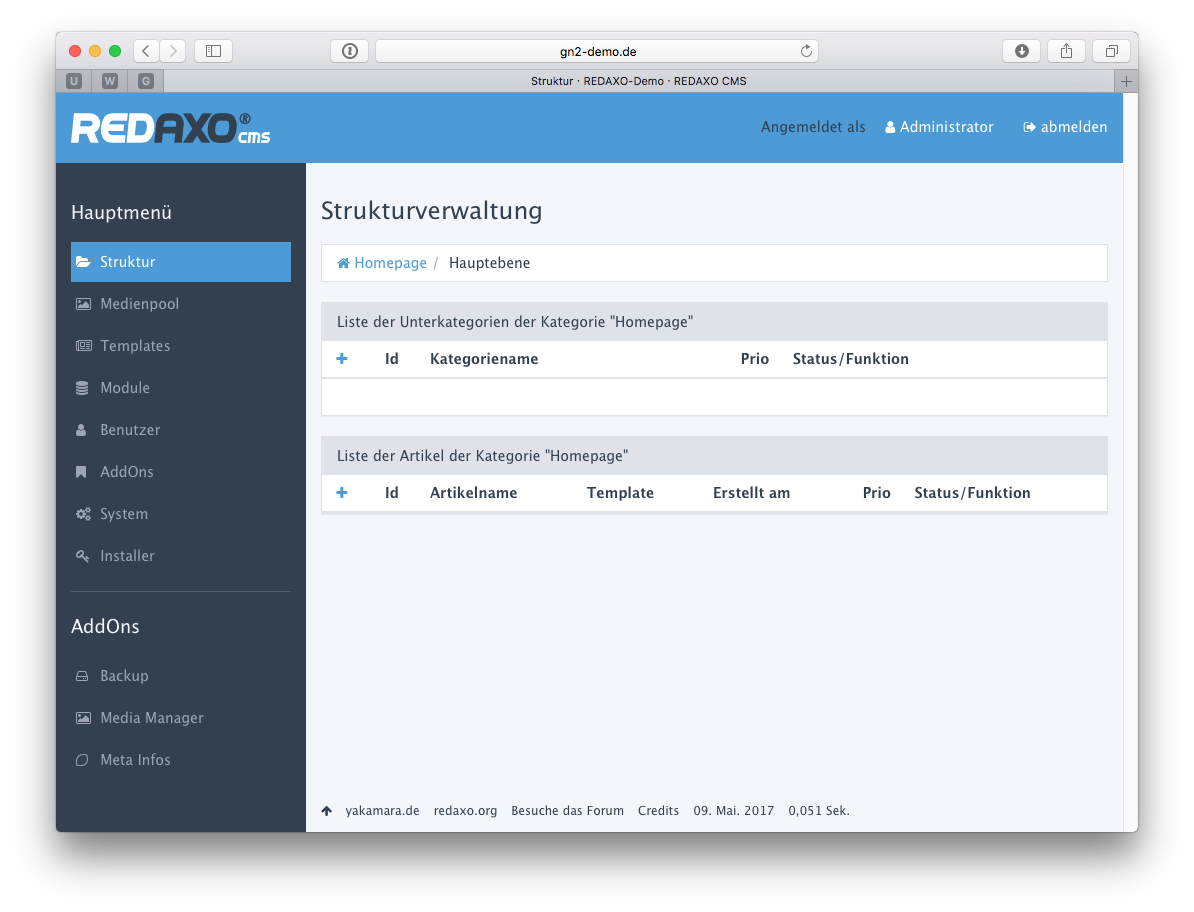 Das Backend von Redaxo gliedert sich in mehrere Bereiche.
Das Backend von Redaxo gliedert sich in mehrere Bereiche.
- Hauptmenü
- AddOns
- weitere Bereiche, je nach AddOn-/Modul-Installationen
Im Bereich des Hauptmenüs stehen unter anderem Werkzeuge für die Benutzerverwaltung, die Verwaltung des Medienpools und die Installation und Verwaltung von AddOns zur Verfügung.
Der Bereich AddOns bietet je nach Installation unterschiedliche Werkzeuge. Generell ist dort aber eine Backup-Verwaltung zu finden.
Ein Backup kann entweder von der Datenbank oder von den Daten selber erstellt werden und auf den Server gelegt oder heruntergeladen werden. Das Datenarchiv ist speziell codiert und kann nicht entpackt werden.
Beim Import von Backups müssen demnach auch beide Pakete (Datenbank und Daten) geladen werden. Das kann entweder als Datei-Upload erfolgen, oder von den auf dem Server liegenden Archiven.
Die AddOn-Installation
Die eigene Redaxo-Installation kann durch den Import von weiteren AddOns mit zusätzlichen Funktionen versehen. Die Installation von AddOns wird in den Punkten Installer und AddOns im Bereich des Hauptmenüs vorgenommen, unter Umständen ist zusätzlich noch das Einspielen von Datenbank- und Datenarchiven nötig (z.B. bei demo_base, demo_community).
Die Installation der AddOns kann im Redaxo-Backend vorgenommen werden. Dieser Vorgang ist in zwei bis drei Schritte gegliedert:
- Download des AddOns: Neue AddOns werden über den Installer geladen.
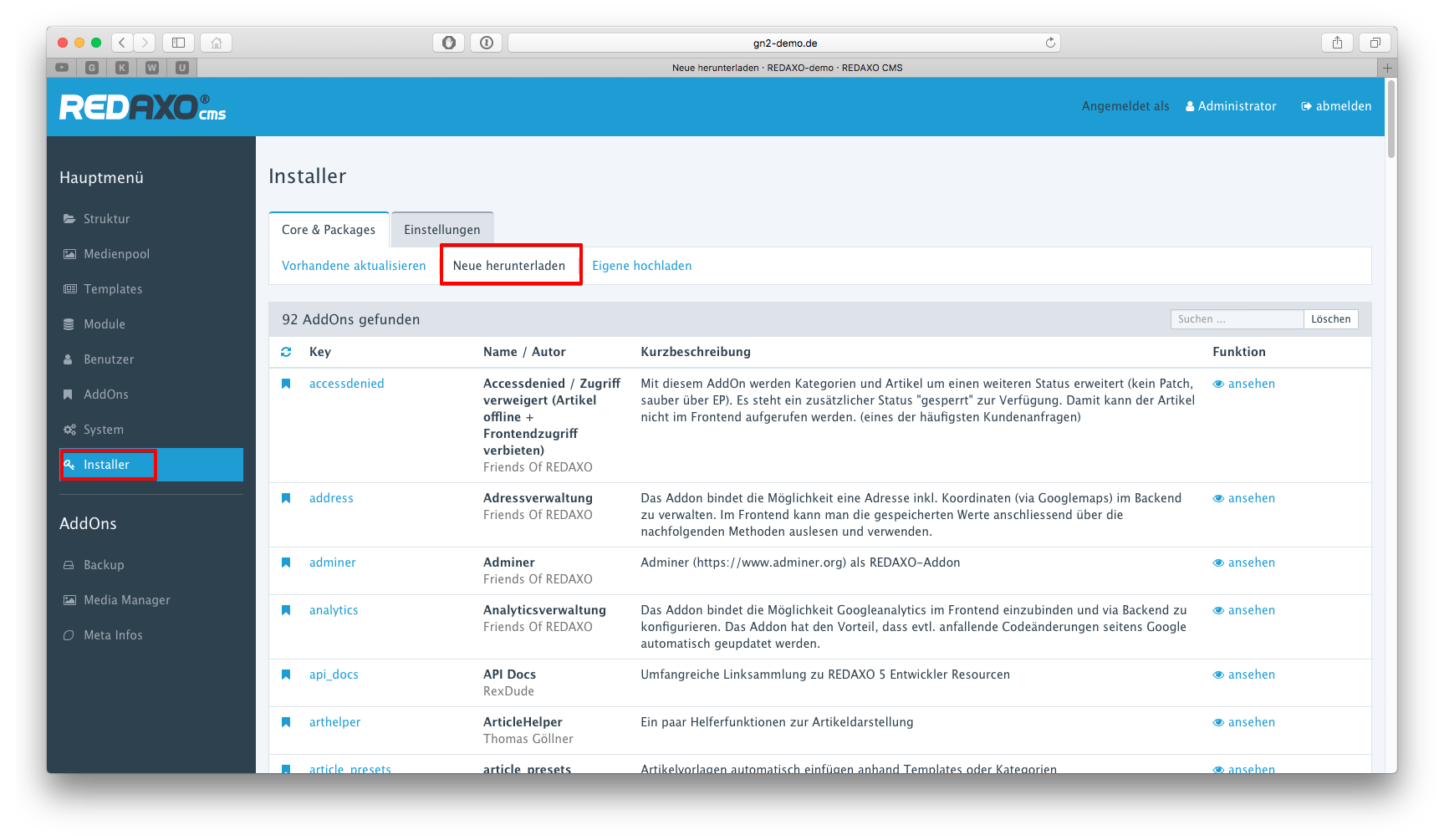
- AddOn installieren und aktivieren: Nach dem Download müssen AddOns installiert und aktiviert werden, das kann im Punkt AddOns im Hauptmenü vorgenommen werden. Hier können AddOns installiert, re-installiert, de-installiert, aktiviert, deaktiviert und gelöscht werden.
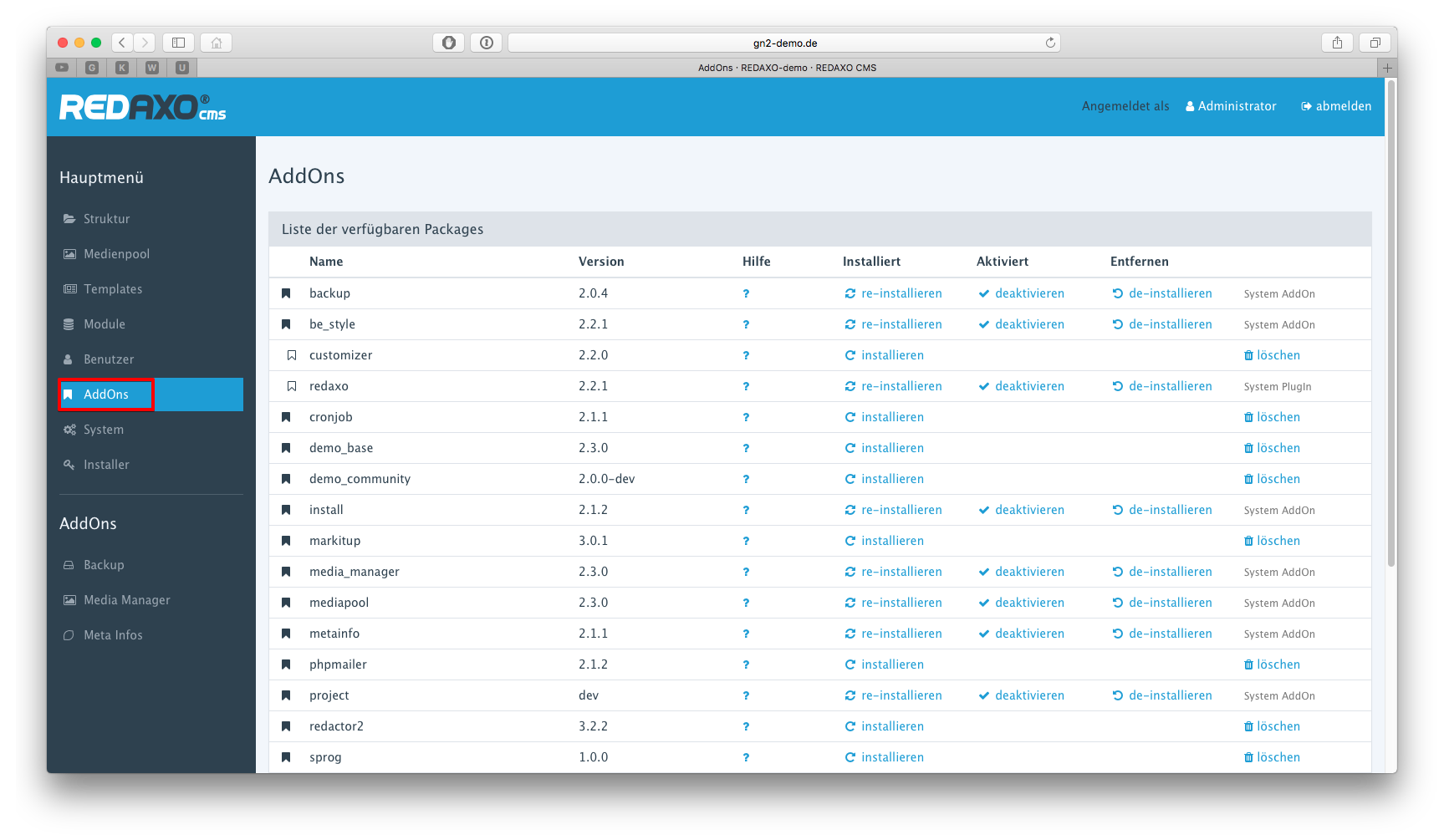
- ggf. Anpassung der Datenbank und Installation von Demo-Daten: Einige AddOns benötigen eine Anpassung der Datenbank oder müssen noch Daten installieren. AddOns wie demo_base oder demo_community kommen mit einer kompletten eigenen Demo-Seite in denen Features von Redaxo beschrieben sind. Eine Anpassung der Datenbank sowie die Installation von Datenarchiven wird im Redaxo-Backend über die Backups im AddOn-Bereich vorgenommen.
Vorsichtig: Beim Einspielen einer Datenbank wird die bestehende komplett ersetzt! Das kann zu Datenverlust führen!
Wichtig zu wissen ist, dass AddOns auch selber wiederum eigene AddOns besitzen können, mit denen ihre eigene Funktionalität erweitert wird. Diese Unter-AddOns können einzeln aktiviert oder deaktiviert werden. Einige AddOns wie z.B. demo_community benötigen diese Unter-AddOns.
Reset der Redaxo-Installation
Wollen Sie die Redaxo-Installation zurücksetzen, können Sie das im Hauptmenü unter System vornehmen.
Sie haben dabei auch die Möglichkeit die Datenbank nach ihrem Bedarf anzupassen. Die vorab installierten AddOns werden dabei nicht gelöscht, müssen aber ggf. neu in die Redaxo-Seite installiert werden.
Links
Redaxo: Redaxo | Download | Forum | Dokumentation | Support
Friends of Redaxo: Informationen | Entwicklung | Projektübersicht